3가지 효과적인 데스크탑/온라인 도구를 사용하여 이미지에서 로고를 제거하는 방법
대부분의 무료 사진 앱에는 사진에 브랜드 로고가 포함되어 있으며 이는 특히 이미지에 잠재력이 있는 경우 실망스럽습니다. 슬라이드쇼에서 사진을 저장할 때 TikTok에서도 마찬가지입니다. 저장할 때 눈에 띄지 않는 사용자 이름 워터마크가 표시됩니다. 그러나 좋은 점은 당신이 할 수 있다는 것입니다 이미지에서 로고를 제거하세요 전문 도구로. 다음은 데스크탑과 온라인을 위한 최고의 로고 제거제 중 일부입니다.
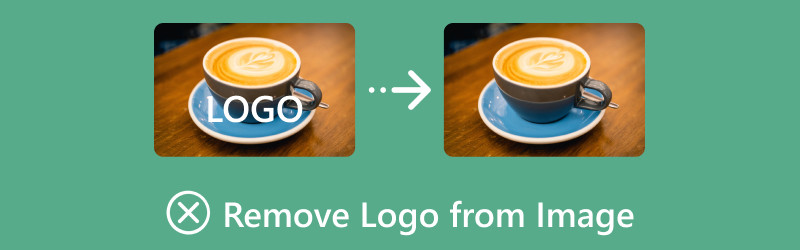
- 가이드 목록
- 1부. 온라인 무료 로고 제거 프로그램을 사용하여 이미지에서 로고 제거
- 2부. PixCut을 사용하여 사진에서 로고를 지우는 방법
- 3부. Inpaint를 사용하여 사진에서 로고를 제거하는 방법
- 4부. 이미지의 로고 제거제에 관한 FAQ
1부. 온라인 무료 로고 제거 프로그램을 사용하여 이미지에서 로고 제거
사진에서 무료 로고 제거 프로그램이 필요합니까? 그 다음에, ArkThinker 무료 워터마크 제거 온라인 최선의 선택입니다! 온라인 도구는 워터마크, 날짜 스탬프 등과 같이 사진에서 원하지 않는 부분을 지우는 데 특화되어 있습니다. 웹페이지를 방문하면 프로모션이나 광고 없이 인터페이스가 간단하여 사진 편집이 더 쉬워집니다. 가장 좋은 점은 지원되는 형식으로, PNG, JPEG, BMP, TIFF 등을 업로드할 수 있다는 것입니다. 뛰어난 알고리즘을 갖춘 ArkThinker는 사진에서 로고를 제거하는 최고의 도구가 되었습니다.
• 100%는 안전하고 사용하기 쉽습니다.
• 브러시 및 올가미 옵션이 포함된 유연한 제거 도구.
• 원본 품질을 저하시키지 않고 편집된 이미지를 내보냅니다.
• 해상도 제한이나 파일 크기 제한이 없습니다.
이동 https://www.arkthinker.com/watermark-remover/ 그리고 시작에 파일 추가 버튼을 클릭하세요. 이미지 업로드 버튼을 클릭하거나 드래그 앤 드롭 방식을 사용하여 로고가 있는 사진을 가져옵니다. 그런 다음 열기 버튼을 클릭하여 계속 진행하세요.

커서가 자동으로 제거 도구로 변합니다. 도구 모음에서 올가미 또는 브러시를 선택하고 크기를 변경합니다. 그런 다음, 사진에서 제거하고 싶은 부분을 표시하세요. 효과를 적용하려면 제거 버튼을 클릭하세요.

사진에서 제거된 로고를 확대하거나 축소하여 확인하세요. 선택적으로 자르기 버튼을 클릭하여 가로 세로 비율을 1:1, 2:1, 4:3 등으로 변경합니다. 완료되면 오른쪽 상단의 다운로드 버튼을 클릭하여 편집된 사진을 저장하세요.

2부. PixCut을 사용하여 사진에서 로고를 지우는 방법
PixCut은 혁신적인 앱으로 알려져 있습니다. 간단한 이미지 편집 환경을 제공하지만 영향력 있는 결과를 제공합니다. 배경 및 워터마크 제거 도구가 완비되어 있어 대부분의 그래픽 디자이너와 콘텐츠 제작자가 사용하는 프로그램 중 하나가 되었습니다. 단순하게 설계되었기 때문에 초보자도 문제 없이 실시간으로 도구를 익힐 수 있습니다. 하지만 PixCut의 한 가지 단점은 빠른 속도로 고해상도를 처리할 수 없다는 것입니다.
• AI 기술을 사용하여 이미지 품질을 유지합니다.
• 로고 및 배경 제거에 탁월합니다.
• 다양한 이미지 형식을 지원합니다.
• 유연한 구독 및 가격 계획.
PixCut을 사용하여 사진에서 로고를 제거하는 방법은 무엇입니까? 먼저 WonderShare PixCut 웹사이트를 방문하여 이미지 업로드 버튼을 클릭하세요. 편집하려는 사진을 선택한 다음 열기 버튼을 클릭하여 선택한 파일을 확인하세요.
브러시 스트로크 크기를 변경하고 이를 그림의 로고에 적용할 수 있는 편집 페이지로 이동됩니다.
PixCut의 추가 기능은 이미지를 확대 및 축소하여 부품을 정확하게 강조 표시하는 것입니다. 그림에서 로고를 제거하려면 개체 제거 버튼을 클릭합니다. 계속하려면 Google 계정으로 로그인해야 합니다. 그런 다음 완료되면 편집된 이미지를 다운로드합니다.
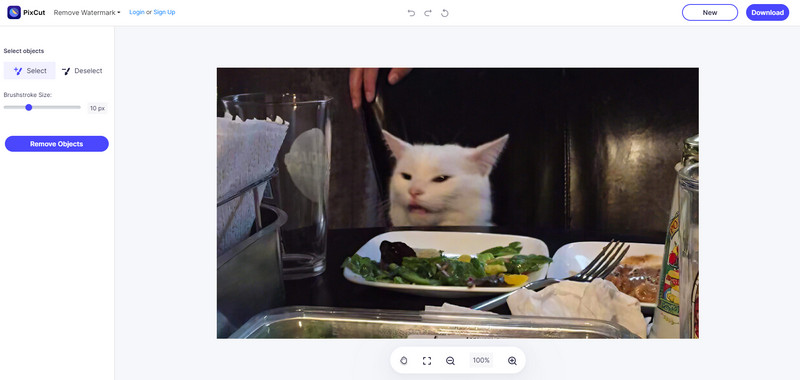
3부. Inpaint를 사용하여 사진에서 로고를 제거하는 방법
데스크탑의 사진에서 로고를 어떻게 제거합니까? 사용해 볼만한 권장 소프트웨어는 Inpaint입니다. 개체 제거를 포함한 리터칭 기능을 제공합니다. 인터페이스는 탐색하기 쉽기 때문에 브랜드 로고와 워터마크를 제거하는 데 이상적인 도구입니다. 장기간 사용하기 위해 필요한 경우 이미지 편집기에 대한 좋은 투자입니다. 하지만 Inpaint를 한 번만 사용하기 위해 $29.99를 지불하는 것은 그만한 가치가 없습니다.
• Inpaint는 워터마크를 제거합니다., 로고, 이모티콘 및 이미지의 기타 개체를 쉽게 만들 수 있습니다.
• 원본 화질을 유지하여 탁월한 결과를 제공합니다.
• 로고와 개체를 제거한 후 스마트 채우기 알고리즘.
• 모든 Windows 및 Macintosh 데스크탑에서 제대로 작동합니다.
컴퓨터에 Inpaint를 다운로드하고 설정하세요. 그런 다음 로고가 포함된 사진을 업로드하세요. 찾기 채점자 도구 모음의 기능입니다. 브러시 크기를 원하는 크기로 변경합니다. 그런 다음 이미지에 워터마크를 표시하세요.
로고에 한 가지 색상만 있는 경우 마술봉 도구로 전환할 수도 있습니다. 그런 다음 지우기 버튼을 클릭하여 사진에서 로고를 제거합니다. 추가로 편집하거나 이미지를 컴퓨터로 내보냅니다.
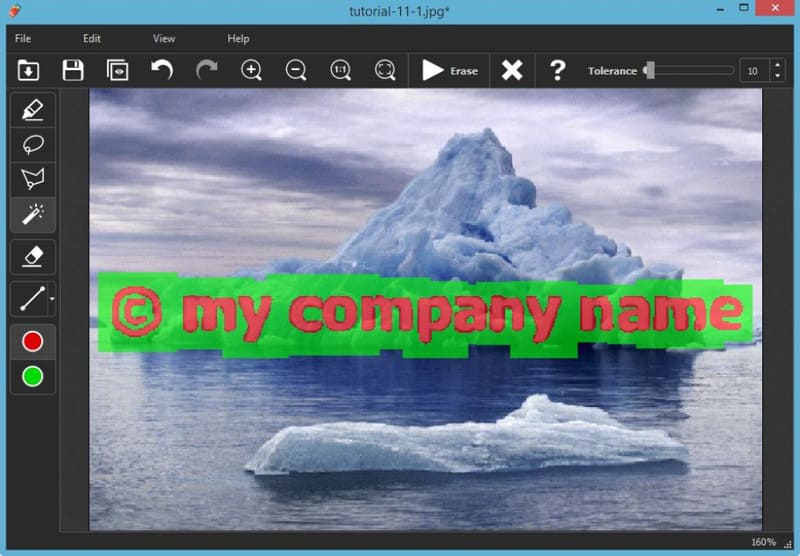
4부. 이미지의 로고 제거제에 관한 FAQ
사진에서 로고를 제거하는 가장 쉬운 방법은 무엇입니까?
워터마크가 사진의 먼 가장자리에 있는 경우 워터마크를 제거하는 가장 쉬운 방법은 잘라내는 것입니다. 휴대폰, 컴퓨터, 태블릿 등 모든 장치에서 자르기 도구를 찾을 수도 있습니다.
사진에서 로고를 숨기는 방법은 무엇입니까?
로고를 숨기는 방법에는 여러 가지가 있습니다. 무료 로고 제거제를 사용하거나, 흐림 효과를 적용하거나, 잘라낼 수 있습니다. 그러나 가장 좋은 방법은 강력한 도구를 사용하는 것입니다. 워터마크 제거제 온라인이나 데스크톱에서.
이미지에서 로고를 제거하는 것이 불법인가요?
허가 없이 워터마크를 제거하는 것은 불법으로 간주됩니다. 그러나 상황에 따라서는 사진에 본인의 얼굴이나 창작물이 포함되어 있는 경우에는 불법이 아닙니다. 다른 사람의 사진을 다시 게시하는 경우 로고를 지우기 전에 반드시 허가를 요청하세요.
Photoshop에서 Shutterstock 로고를 제거할 수 있나요?
예. Photoshop에서는 Shutterstock 워터마크를 지울 수 있습니다. 그러나 로고가 사진 표면 전체에 있기 때문에 제거하는 데 시간이 걸립니다.
결론
결론적으로 이 기사는 공유되었습니다. 사진에서 로고를 제거하는 방법 데스크탑 솔루션을 사용합니다. PixCut과 Inpaint는 워터마크를 지우는 데 탁월한 솔루션이지만 단점으로 인해 목표를 달성하지 못할 수 있습니다. 따라서 가장 권장되는 도구는 Arkthinker Free Watermark Remover Online입니다. 무료로 모든 브라우저에서 액세스할 수 있다는 것 외에도 이 도구는 흔적 없이 로고와 워터마크를 제거할 수 있어 탁월한 결과를 보장합니다. 웹사이트를 방문하여 무료로 사용해 보세요.
이 게시물에 대해 어떻게 생각하시나요? 이 게시물을 평가하려면 클릭하세요.
훌륭한
평가: 4.9 / 5 (기준 415 투표)
관련 기사
- 이미지 편집
- FaceApp 워터마크 제거: 로고를 제거하는 가장 좋은 방법
- 2024년 사진에서 이모티콘을 제거하는 최고의 이모티콘 제거제
- 상위 7개 GIF 배경 제거제 [무료 포함]
- Google 슬라이드에서 이미지 투명도를 변경하는 2가지 쉬운 방법
- Illustrator에서 배경을 제거하는 궁극적인 가이드
- GIF에서 워터마크 제거: GIF를 편집하는 간편한 방법
- 번거롭지 않은 2가지 방법으로 워터마크 없이 TikTok 사진을 저장하세요
- Pixlr이란 무엇이며 사진에서 워터마크를 제거하는 방법
- [2024] Inpaint 검토 및 이를 사용하여 워터마크를 제거하는 방법
- 이미지에서 Alamy 워터마크를 제거하는 방법(100% 작동)



